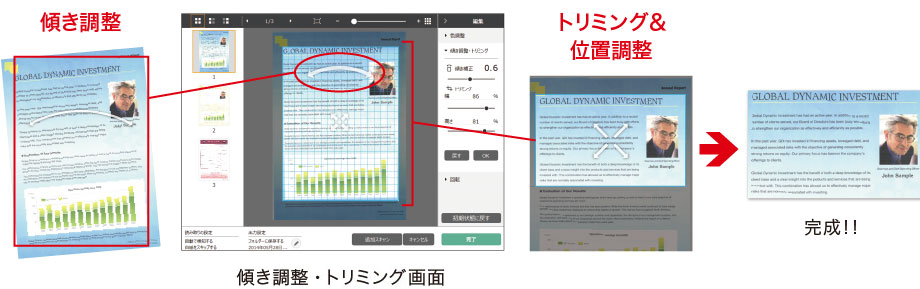画像編集 CaptureOnTouch Pro
画像編集 CaptureOnTouch Pro
サムネイル表示を見ながら、データを編集
バーコード/OCRの「情報」を、確認&編集可能
サムネイル表示されているページごとに、検知したバーコード情報や、ゾーンOCRの認識結果が確認できます。認識した文字列は、編集ウインドウ内にテキスト表示され、必要に応じて編集することも可能です。
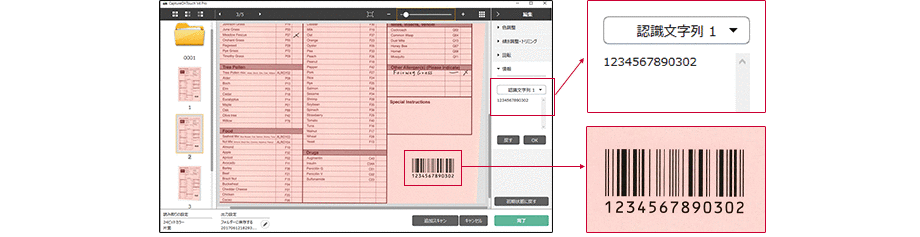
望みのトーンに「色調整」
「カラー/グレー/白黒」と「オリジナル/明るめ/暗め」の組み合せで、合計9パターンのトーンを選べる「かんたんモード」。明るさとコントラストを手動で調整できる「マニュアルモード」。2種類の調整モードで「色調整」が行えます。調整した対象画像は画面に表示されるので、出力前に確認することができます。
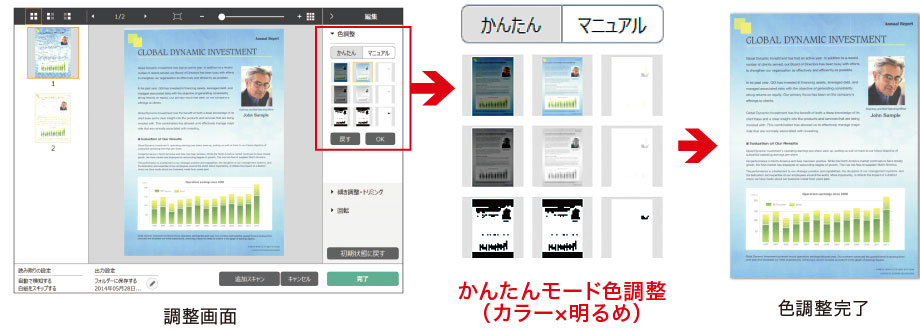
「傾き調整」や「トリミング」もOK
スライドバーあるいはプレビュー画面から、「傾き調整」や「トリミング」が行えます。「トリミング」を行ってから、プレビュー画面で画像の位置を変更することも可能。斜めに読み取ってしまった画像や余白の調整、読み取った後からの画像領域の指定などをしたい場合に効果的です。